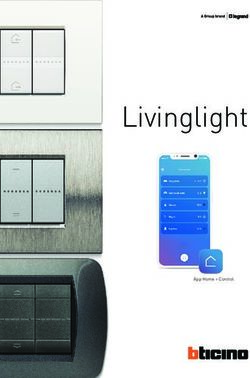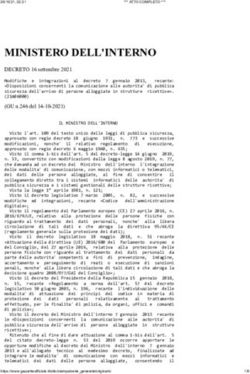ISTRUZIONI DI INSTALLAZIONE (italiano) - WWW.BRINKAIRFORLIFE - AirPlast
←
→
Trascrizione del contenuto della pagina
Se il tuo browser non visualizza correttamente la pagina, ti preghiamo di leggere il contenuto della pagina quaggiù
Istruzioni per l'installazione
Brink Home eModule/iModule
Conservare vicino all'apparecchio
questo apparecchio può essere utilizzato da bambini a partire da 8 anni, da persone con capacità mentali ridotte,
limitazioni fisiche o mancanza di esperienza e conoscenza, a condizione che siano sotto controllo o abbiano
ricevuto istruzioni su come utilizzare l'apparecchio in modo sicuro e siano consapevoli dei potenziali
pericoli.
i bambini non possono giocare con l'apparecchio.
La pulizia e la manutenzione dell'utente non devono essere eseguite dai bambini senza supervisione.
GBPiano di installazione passo
FASE 1: Montaggio del modulo Home Brink (= Capitolo 4)
Brink Home iModulo
questo modulo può essere montato solo nell'apparecchio di ventilazione aria 70.
se volete installare l'iModulo Brink home (interfaccia senza alloggiamento), allora seguite le istruzioni nel capitolo 4.2 e nel
manuale dell'apparecchio di ventilazione aria 70.
Brink Home eModule
se volete installare il Brink home eModule (interfaccia nella custodia), seguite le istruzioni del capitolo 4.3.
FASE 2: Collegare il modulo Home Brink a una rete locale (= Capitolo 5)
Suggerimento: l'installazione semplice del modulo home Brink è descritta nel manuale rapido che viene fornito come
standard con il modulo home.
se hai intenzione di usare il modulo home Brink solo localmente (senza internet), solo il "passo 1" e il "passo 2" sono necessari.
in questo caso puoi usare il tuo modulo home solo all'interno della tua rete usando l'app Brink home android o l'app Brink
home ioS.
se vuoi collegare il modulo home Brink alla tua rete, segui le istruzioni del capitolo 5.
FASE 3: Rilasciare il collegamento a internet (= capitolo 6)
se vuoi liberare la connessione internet del modulo di casa, segui le istruzioni del capitolo 6.
FASE 4: Aggiungere l'account del modulo Home al portale Brink
se vuoi collegare il tuo account del modulo di casa al portale Brink, segui le istruzioni nel manuale del portale Brink
Brink Home eModule/ iModule1Capitolo Conseg
1.1 Ambito di consegna
Prima di iniziare l'installazione dell'eModule o dell'iModule, controllate che sia stato consegnato completo e non danneggiato.
l'ambito della consegna dell'iModulo comprende i seguenti componenti:
Brink casa iModulo 3
Manuale di avviamento rapido
Piastra di montaggio home Module 1 4
cavo di collegamento
Viti per la piastra di fissaggio
cavo lan 5
Modulo E/
Modulo I
2
6
BEWAREN BIJ HET TOESTEL (NL)
BITTE BEIM GERÄT AUFBEWAHREN (DE)
NEGOZIO VICINO ALL'APPARECCHIO (GB)
DA CONSERVARE IN PROSSIMITÀ DELL'APPARECCHIO (FR)
www.brinkclimatesystems.nl/downloads_brink-E-en-I-module
Brink Climate Systems B.V. Wethouder Wassebaliestraat 8 7951 SN Staphorst Casella postale 11 NL-7950AA Staphorst
T.+31(0)522469944F.+31(0)522469400info@brinkclimatesystems.nl www.brinkclimatesystems.nl
Art.nr.: 614382-B Wijzigingen voorbehouden/ Modifiche riservate/ Änderungen vorbehalten/ Sous réserve de modifications
l'ambito della consegna dell'eModule include i seguenti componenti:
Brink casa eModulo
3
Manuale di avviamento rapido
4
3 pressacavi 1
Cavo USB per l 'alimentazione
cavo lan
Cavo eBus
5
Modulo E/
Modulo I
2
6
BEWAREN BIJ HET TOESTEL (NL)
BITTE BEIM GERÄT AUFBEWAHREN (DE)
NEGOZIO VICINO ALL'APPARECCHIO (GB)
DA CONSERVARE IN PROSSIMITÀ DELL'APPARECCHIO (FR)
www.brinkclimatesystems.nl/downloads_brink-E-en-I-module
Brink Climate Systems B.V. Wethouder Wassebaliestraat 8 7951 SN Staphorst Casella postale 11 NL-7950AA Staphorst
T.+31(0)522469944F.+31(0)522469400info@brinkclimatesystems.nl www.brinkclimatesystems.nl
Art.nr.: 614382-B Wijzigingen voorbehouden/ Modifiche riservate/ Änderungen vorbehalten/ Sous réserve de modifications
2BrinkHome eModulo/ iModuloCapitolo 2Panoramica
2.1 Descrizione del modulo Home Brink
il modulo domestico Brink fornisce l'accesso ai sistemi di Accesso multiplo
ventilazione Brink attraverso la rete domestica o Internet. un massimo di due utenti possono accedere
contemporaneamente a un sistema di ventilazione Brink
il modulo home Brink può essere utilizzato per visualizzare gli attraverso il modulo home Brink!
stati attuali, i valori misurati e i parametri dei sistemi di
ventilazione Brink e per modificare le impostazioni chiave. Connessione locale
ci può essere solo una connessione locale con il modulo di
il modulo domestico Brink può essere collegato a una rete casa Brink alla volta!
utilizzando un cavo di rete (lan) o una connessione
wireless (Wlan). Sistemi di ventilazione
il Brink home eModule è compatibile con i seguenti sistemi di
Il modulo home è controllato attraverso il portale Brink o ventilazione:
attraverso l'app Brink home (smartphone). il portale Brink è - serie eccellente rinnovata
un'interfaccia utente che viene utilizzata attraverso un - serie Sky rinnovata
browser web. - renovent elan
l'applicazione Brink home per smartphone è disponibile per
sistemi android e ioS e può essere scaricata tramite Google l'iModulo Brink home è compatibile con i seguenti sistemi di
play Store o apple app Store. ventilazione:
- aria 70
se l'accesso a un sistema di ventilazione Brink è richiesto
solo localmente nella propria rete domestica, non è
necessaria alcuna connessione a internet. la rete domestica
viene controllata attraverso l'app per smartphone Brink
home.
Rete locale (casa)
Brink-portal-Server
Brink Home eModule
Wlan
lan / Wlan
Router DSl
Rete locale (casa)
Brink-portal-Server
Brink Home iModulo
Wlan
Router DSl cavo di
lan / WlanCapitolo
3.1 Dati tecnici
nome Brink casa iModulo Brink casa eModulo
alimentazione elettrica 5 VDc attraverso il connettore USB a
Standard Wlan ieee802.11b/g/n, 2,4 Ghz, canale 1 - 11
lan rJ45, 10/100
Mbit
Dimensioni (l x h x p) [mm] 47 x 100 x 18 84 x 160 x 31
temperatura/umidità di funzionamento 0-60°c / 20-90% rh senza condensa
Condizioni di conservazione - 30-70°c / 0-95% rh senza condensa
classe ip non applicabile ip 30
3.2 Panoramica di Brink Home iModule
1 Modulo Wlan
1
2 leDs (verde, rosso e giallo)
5 3 pulsante
connessione lan
4
impronta: Numero di serie (Sn) e password modulo casa
(pW)
4 5 cavo di collegamento al pcb air 70
2
3
3.3 Panoramica di Brink Home eModule
12
1 Modulo Wlan
1 2 modulo di interfaccia eModulo
connessione lan
3
impronta: Numero di serie (Sn) e password modulo casa
11 2
(pW)
4 leDs (verde, rosso e giallo)
10 3 5 pulsante
9 6 occhio per il montaggio a parete
4
8 7 passacavi
5
8 pressacavi per cavi
6
9 Collegamento eBUS
7 10 collegamento all'alimentazione (cavo USB)
11 eModule - contatto pcb
12 occhio per il montaggio a parete
4BrinkHome eModule/ iModuleCapitolo
3.4 Pulsante di funzione
il pulsante sull'interfaccia del Modulo Home ha le seguenti funzioni.
tempo
Funzione
premendo il pulsante
Quando il leD verde si accende,
1 s e 3 s LeD
rilasciare il pulsante. poi inserire l'indirizzo
verde
IP statico "192.168.1.67" in un browser
web.
3se5s Avvio della funzione WpS (quando le spie
Verde e giallo leD verdi e gialle si accendono, rilasciare il
pulsante).
reset - il modulo home Brink viene riportato
> 10 s alle impostazioni di fabbrica (quando
tutti i leD tutte le leD si accendono, rilasciare il
pulsante).
PulsanteLED Successivamente, riavviate il Modulo
verde Home.
rosso
giallo Azzerare
home iModule -
accensione/spegnimento Air 70
3.5 Significato dei LED
Spento: nessuna connessione con il portale Brink
LeD verde: Lampeggiante: tentativo di connettersi con il portale Brink
su: Collegato con successo al portale Brink
Wlan non attiva o il modulo di casa comunica attraverso il
Spento:
cavo di rete
Lampeggiante: tenta di connettersi con una rete Wlan preimpostata.
leD rosso:
Lampeggia WpS attivo
rapidamente:
su: Connesso con successo con la rete Wlan preimpostata
Spento: nessuna comunicazione eBus
LeD giallo: Lampeggiante: tutti i componenti di ventilazione vengono letti in
su: Collegato con successo con eBus
Brink Home eModule/ iModule5Capitolo 4Montaggioe collegamento elettrico
4.1 Requisiti per la posizione di montaggio
il modulo domestico Brink può essere utilizzato solo all'interno di edifici e non in spazi umidi!
4.2 Montaggio dell'iModulo Brink Home
Per il montaggio e i collegamenti elettrici dell'iModulo Brink home, consultare le istruzioni di montaggio dell'apparecchio di
ventilazione aria
70. le istruzioni di installazione possono essere scaricate da: www.brinkclimatesystems.nl
4.3 Montaggio dell'eModulo Brink Home
Monta il Brink home eModule su una parete usando le
viti nei fori previsti a tale scopo.
Quando si collega il Brink home eModule alla rete
domestica utilizzando Wlan, assicurarsi di montare il
Brink home eModule in una posizione con una ricezione
Wlan adeguata.
4.4 Collegamento elettrico Brink Home eModule
Svita la vite dal coperchio e rimuovi il coperchio per
aprire l'home eModule.
+ -
collegare i cavi come indicato nell'immagine qui sotto. marro blu
ne
nota: il cavo lan non deve essere collegato quando si usa
Wlan.
rompere accuratamente i passacavi necessari con un
utensile adatto (per esempio una pinza a punta). Quando si
collega il po- tatore tramite l'alimentatore USB in dotazione,
il cavo rosso deve essere avvitato sul terminale "+5V" e il
cavo nero sul terminale "GnD".
inserire la spina del cavo eBus nel connettore di
servizio del relativo sistema di ventilazione.
Fissare i cavi collegati usando i fermacavi. poi
Rimontare il coperchio e fissarlo con la vite.
GnD
nero
+5V
rosso
LAN (opzionale)
eBus (BrS)
USB (alimentazione)Capitolo
5.1 Router con funzione WPS
Rete locale (casa)
Brink casa eModulo
Router DSl
(lan / Wlan)
lan
eBus
Wlan
Utilizzando la funzione WpS del router (WiFi protected 7. dopo circa 5 minuti, il leD giallo rimarrà acceso e si
Setup), basta premere un pulsante per collegare il modulo potrà effettuare un collegamento locale con l'app
Brink home alla rete Wlan. il router deve supportare la Brink home.
funzione WpS (vedi manuale del router).
8. procedere con il capitolo 6.
1. Nota: Assicuratevi che nessun cavo di rete sia
se il sistema non funziona (il leD rosso continua a
collegato al Modulo Home!
lampeggiare), impostare nuovamente l'home module e
2. collegare il cavo eBus al sistema di ventilazione. ripetere i passaggi precedenti (premere il pulsante > 10 sec.
finché tutiileD si accendono,quindi scollegare l'alimentatore
3. Accendere il modulo di casa Brink
e ripristinare)!
Accendere l'apparecchio di ventilazione (Brink home
iModule), rispettivamente collegare l'alimentatore USB
Suggerimento: se la rete contiene un ripetitore Wlan,
(Brink home eModule).
notare quanto segue.
4. attivare la funzione WpS sul tuo router premendo il Molti ripetitori Wlan hanno un pulsante WpS che
pulsante WpS (vedi manuale del router). può essere usato solo per realizzare una
connessione con il router. non è possibile collegare
5. premere il pulsante del modulo home per 3-5 secondi
il modulo di casa alla Wlan con questo pulsante.
(entro 30 secondi) (rilasciare quando le spie verde e
solo il pulsante WpS sul router stesso può realizzare
gialla si accendono).
una connessione con il modulo di casa. il modulo di
6. il leD rosso sul modulo home inizia a lampeggiare casa deve essere entro la portata del router.
rapidamente. se il leD rosso rimane acceso, la
connessione è stata effettuata.
5.2 Router senza funzione WPS
se il vostro router non ha una funzione WpS, il - se state usando un computer apple, e seguite le
collegamento con la rete locale deve essere realizzato con istruzioni del capitolo 5.2.3
un portatile/desktop (con diritti di amministratore).
- è il tuo computer con Windows 8 o 10, allora segui le
istruzioni del capitolo 5.2.1
- è il tuo computer con Windows 7, allora segui le
istruzioni del capitolo 5.2.2Capitolo
5.2.1 Connessione di rete Home Module sotto Windows 8 / Windows 10
1. Scollegare l'alimentazione elettrica dal Modulo impostazioni saranno attivate solo dopo questo passo).
Home. Spegnere l'apparecchio di ventilazione (Home 18. Modulo home: l'indirizzo ip statico 192.168.1.67 del
iModule) e staccare l'alimentazione USB (home eMo- modulo home sarà attivato quando il pulsante viene
dle). premuto per 1-3 s (rilasciare quando il leD verde si
accende).
2. Collegare direttamente il cavo lan al modulo di casa
e al portatile/desktop. 19. laptop/desktop: il pannello di controllo del Modulo Home
può essere aperto inserendo l'indirizzo IP statico
3. ricollegare l'alimentazione elettrica al modulo home. 192.168.1.67 in un browser web.
Accendere l'apparecchio di ventilazione (Brink home
iModule), collegare rispettivamente l'alimentatore USB 20. Seleziona "rete" nella barra del menu a sinistra.
(home eModule).
21. inserire le seguenti informazioni di
4. laptop/desktop: Spostare il cursore del mouse nell'angolo accesso: Nome utente: admin
in basso a sinistra del desktop. appare il pulsante di avvio. /password: 1111
5. clicca con il tasto destro del mouse sul pulsante start e 22. "ottenere un indirizzo ip automaticamente (Dhcp)"
seleziona "pannello di controllo". rimane attivo.
6. nella schermata che appare, selezionare "network & 23. cambiare la password del modulo home. la password deve
internet" (se "network & internet" non dovesse essere avere almeno 8 caratteri, con almeno una lettera
visualizzato, selezionare "net- work and Sharing minuscola e una maiuscola e un numero o un carattere
center". fare riferimento anche al punto successivo). speciale.
7. Seleziona "centro di rete e condivisione". Suggerimento: prendi nota della tua nuova password del
modulo home.
8. nella barra del menu a sinistra, selezionare "change Ne avrete bisogno più tardi.
adapter set- tings".
24. spuntare "abilita la connessione a internet al server
9. cliccate con il tasto destro del mouse sulla connessione di del portale Brink".
rete a cui è collegato il Modulo Home e selezionate
"proprietà". 25. Memorizzate le informazioni con "Salva impostazioni".
Suggerimento: puoi identificare la connessione di rete se il modulo di casa deve usare Wlan, devi anche passare
scollegando e collegando il cavo di rete sul attraverso i prossimi passi. se il modulo di casa è
laptop/desktop. la connessione di rete corretta è quella collegato attraverso un cavo di rete, allora continua con
per cui l'icona cambia. il passo 30.
10. Seleziona "protocollo internet versione 4 (tcp / ipv4)" 26. Wlan: Selezionare "network" nella barra del menu a
e poi clicca su "proprietà". sinistra.
11. record the settings. 27. Wlan: accedi con il nome utente "admin" e la password
protocollo internet versione 4 (tcp/ipv4) proprietà x
del modulo home che hai cambiato al passo 23.
Utilizzare il
si prega di notare la seguente indirizzo ip:
selezione Maschera di
sottorete:
28. Wlan: inserite i dati di comunicazione e di accesso
Dipende da della vostra Wlan (i dati del vostro router).
rete; può essere
lasciato vuoto
29. Wlan: Memorizzare le informazioni con "Save settings".
cancellare
30. Spegnete l'apparecchio di ventilazione (Home iModule)
12. Selezionate/attivate "Use the following ip address:". e scollegate l'alimentazione USB (home eMo- dule). se
il modulo home usa un cavo di rete, allora collegate il
13. Compilare sotto "indirizzo ip": 192.168.1.68 cavo di rete della rete reale. Assicurati che nessun
cavo di rete sia collegato se stai usando Wlan.
14. Compilare sotto "Subnet mask": 255.255.255.0
31. Accendere l'apparecchio di ventilazione (Brink home
15. le voci "gateway standard", "server DnS preferito" e iModule), rispettivamente collegare l'alimentazione
"server DnS alternativo" rimangono vuote. USB (home eMo- dule).
16. Fare clic su "OK" per confermare l'inserimento. 32. ripristinare l'impostazione di rete originale. Selezionate
"ottenere automaticamente un indirizzo IP" (vedi 9).
17. clicca su "close" (o "Done/exit") (importante! LeCapitolo
5.2.2 Connessione di rete Modulo Home sotto Windows 7
1. Scollegare l'alimentazione elettrica dal Modulo 18. Modulo home: l'indirizzo ip statico 192.168.1.67 del
Home. Spegnere l'apparecchio di ventilazione (Home modulo home sarà attivato quando il pulsante viene
iModule) e staccare l'alimentazione USB (home eMo- premuto per 1-3 s (rilasciare quando il leD verde si
dle). accende).
2. Collegare direttamente il cavo lan al modulo di casa 19. laptop/desktop: il pannello di controllo del Modulo Home
e al portatile/desktop. può essere aperto inserendo l'indirizzo IP statico
192.168.1.67 in un browser web.
3. ricollegare l'alimentazione elettrica al modulo home.
Accendere l'apparecchio di ventilazione (Brink home 20. Seleziona "rete" nella barra del menu a sinistra.
iModule), collegare rispettivamente l'alimentatore USB
(home eModule). 21. inserire le seguenti informazioni di
accesso: Nome utente: admin/
4. laptop/desktop: clicca sul pulsante start (in basso a sinistra) password: 1111
per richiamare il menu start.
22. "ottenere un indirizzo ip automaticamente (Dhcp)"
5. Selezionare "pannello di controllo". rimane attivo.
6. nella schermata che appare, selezionare "network & 23. cambiare la password del modulo home. la password deve
internet" (se "network & internet" non dovesse essere avere almeno 8 caratteri, con almeno una lettera
visualizzato, selezionare "net- work and Sharing minuscola e una maiuscola e un numero o un carattere
center". fare riferimento anche alpunto successivo). speciale.
7. Seleziona "centro di rete e condivisione". Suggerimento: Prendete nota della vostra
nuova password del modulo home, vi servirà
8. nella barra del menu a sinistra, selezionare "change più tardi.
adapter set- tings".
24. spuntare "abilita la connessione a internet al
9. cliccate con il tasto destro del mouse sulla connessione di server del portale Brink".
rete a cui è collegato il Modulo Home e selezionate
"proprietà". 25. Memorizzate le informazioni con "Salva impostazioni".
Suggerimento: puoi identificare la connessione di rete se il modulo di casa deve usare Wlan, devi anche passare
scollegando e collegando il cavo di rete sul attraverso i prossimi passi. se il modulo di casa è
laptop/desktop. la connessione di rete corretta è quella collegato attraverso un cavo di rete, allora continua con
per cui l'icona cambia. il passo 30.
10. Seleziona "protocollo internet versione 4 (tcp / ipv4)" 26. Wlan: Seleziona "Wlan" nella barra del menu a
e poi clicca su "proprietà". sinistra.
11. record the settings. 27. Wlan: accedi con il nome utente "admin" e la password del
protocollo internet versione 4 (tcp/ipv4) proprietà x
modulo home che hai cambiato al passo 23.
si prega di notare Utilizzare il
seguente indirizzo ip:
Maschera di
sottorete:
28. Wlan: inserite i dati di comunicazione e di accesso del
vostro
selezione Wlan in (i dati del tuo router).
Server DSN preferito: Dipende dalla
cancell
rete; può essere
lasciato vuoto 29. Wlan: Memorizzare le informazioni con "Save
settings".
30. Spegnere l'apparecchio di ventilazione (Home
iModule) e scollegare l'alimentazione USB (home eMo-
12. Selezionare/attivare "Usa il seguente indirizzo ip:"
17. clicca su "close" (o "Done/exit") (importante! Le
13. Compilare sotto "indirizzo ip": 192.168.1.68 impostazioni saranno attivate solo dopo questo
passo).
14. Compilare sotto "Subnet mask": 255.255.255.0
15. le voci "Standard gateway", "preferred DnS-Server" e
"alternate DnS server" rimangono vuote.
16. Fare clic su "OK" per confermare l'inserimento.Capitolo
Se il modulo di casa usa un cavo di rete, allora collega il
cavo di rete della rete reale. Assicurati che nessun cavo 32. ripristinare l'impostazione di rete originale. Selezionate
di rete sia collegato se stai usando Wlan. "ottenere automaticamente un indirizzo IP" (vedi 9).
31. Accendere l'apparecchio di ventilazione (Brink home 33. Per la registrazione nel portale Brink, vedere il manuale
iModule), rispettivamente collegare l'alimentazione USB separato del portale Brink.
(home eMo- dule).
Brink Home eModule/ iModule9Capitolo Collegamento del modulo Home Brink a una rete
5.2.3 Connessione di rete Modulo Home con sistema
Apple
6. Selezionare "avanzato".
1. Scollegare l'alimentazione elettrica dal Modulo
Home. Spegnere l'apparecchio di ventilazione (Home
iModule) e staccare l'alimentazione USB (home eMo-
dle).
2. collegare il modulo Home al Mac usando il cavo
LAN.
3. aprire le preferenze di sistema sul Mac. questo può
essere fatto con l'uso del simbolo nel Dock o attraverso
la mela (in alto a destra) e selezionando Preferenze
di sistema.
7. Sotto "Configurare IPv4", selezionare "Manualmente".
xxxxxx
4. nelle preferenze di sistema, selezionare "rete".
8. inserire l'indirizzo ip 192.168.1.68
9. inserire la maschera di sottorete 255.255.255.0 in
10. poi selezionare "hardware".
5. Selezionare "ethernet".
11. Controllate che Configure sia su Automatic.
12. Selezionare "oK" per salvare l'impostazione.Capitolo Collegamento del modulo Home Brink a una rete
13. Selezionare "applica". 21. spuntare "abilita la connessione a internet al
server del portale Brink".
22. Memorizzate le informazioni con "Salva impostazioni".
se il modulo di casa deve usare Wlan, si passa anche
attraverso i passi successivi. se il modulo di casa è
collegato attraverso un cavo di rete, allora continuate
con il passo 27.
23. Wlan: Seleziona "Wlan" nella barra del menu a
sinistra.
24. Wlan: accedi con il nome utente "admin" e la password del
modulo home che hai cambiato al passo 20.
25. Wlan: inserisci i dati di accesso della tua Wlan (i dati
del tuo router).
14. premere il pulsante home Module da 1 a 3 secondi
per attivare l'indirizzo ip. 26. Wlan: Memorizzare le informazioni con "Save
settings".
Suggerimento: quando tutto è stato impostato
correttamente, anche la luce di ethernet 27. Spegnete l'apparecchio di ventilazione (Home iModule)
diventerà verde. e scollegate l'alimentazione USB (home eMo- dule). se
il modulo home usa un cavo di rete, allora collegate il
15. aprire Safari cavo di rete della rete reale. Assicurati che nessun
cavo di rete sia collegato se stai usando Wlan.
16. inserire 192.168.1.67 nella barra degli indirizzi
28. Accendere l'apparecchio di ventilazione (Brink home
iModule), rispettivamente collegare l'alimentazione
USB (home eMo- dule).
29. ripristinare l'impostazione originale della rete.
Selezionate "ottenere un indirizzo ip automaticamente"
(vedi 7).
30. Per la registrazione nel portale Brink, vedere il manuale
separato del portale Brink.
17. Seleziona "rete" nella barra del menu a sinistra.
18. inserire le seguenti informazioni di
accesso: Nome utente: admin /
password: 1111
19. "ottenere un indirizzo ip automaticamente (Dhcp)"
rimane attivo.
20. cambiare la password del modulo home. la password deve
avere almeno 8 caratteri, con almeno una lettera
minuscola e una maiuscola e un numero o un carattere
speciale.Capitolo Menu di configurazione Brink Home
il modulo home Brink ha un menu di controllo ben organizzato,
al quale si può accedere in un browser web usando
l'indirizzo IP del modulo home (vedi sezione 6.2).
Prima bisogna inserire le informazioni dell'utente per poter gebruikersnaam en wachtwoord.
modificare qualcosa: Attendibilità: questo server consente di verificare il tuo
nome e la tua password in un solo modo (in base alla
Nome utente: admin verifica della base e alla verbalizzazione).
password: 1111 (o password come modificata nel capitolo 5) Wachtwoord:
Questo accordo è valido per
La Brink Home App offre anche l'accesso ai pannelli di controllo.
6.1 Spiegazione pannelli di controllo Modulo Home
6.1.1 Panoramica
la voce 'overview' visualizza lo stato del modulo di interfaccia,
il numero di serie e lo stato dei leD sul modulo di
interfaccia.
© 2015 BRINK
6.1.2 Rete
se il modulo home deve essere usato con impostazioni di
rete statiche, "ottenere un indirizzo ip automaticamente
(Dhcp)" deve essere disattivato.
Inoltre, il nome e la password del modulo di casa possono
essere cambiati e può essere rilasciato un collegamento
internet con il portale-Server Brink.
dopo che la password del modulo home è stata cambiata,
l'accesso al menu di configurazione sarà possibile solo con
questa password modificata. il nome utente rimane invariato
(admin).
facendo clic su "Salva impostazioni" si inviano le
impostazioni modificate alla memoria. Le impostazioni di
rete modificate diventeranno valide solo dopo che il modulo ●●●●●●●●
home è stato riavviato (accendere/spegnere il dispositivo).
12BrinkHome eModule/ iModuleCapitolo Menu di configurazione Brink Home
6.1.3 Impostazioni WLAN
Quando si collega il modulo di casa tramite Wlan, le
informazioni del tuo router devono essere inserite qui:
- nome Wlan (SSiD)
- password Wlan
- tipo di crittografia (per esempio Wpa, Wpa2).
Vedere il manuale del router.
© 2015 BRINK
6.2 Accesso al pannello di controllo Modulo Home
6.2.1 Attraverso l'indirizzo IP Modulo Home
l'indirizzo ip assegnato al modulo domestico Brink può essere il nome del modulo di casa viene mostrato nella lista dei membri
identificato con l'aiuto di un'applicazione di analisi della rete. della rete come "Microchip technology".
Le applicazioni in questione sono liberamente disponibili per
laptop/desktop e smartphone (per esempio "FinG").
6.2.2 Attraverso l'applicazione Android 6.2.3 Attraverso l'applicazione IOS
osservazione: il modulo home Brink e lo smartphone devono
osservazione: il modulo home Brink e lo smartphone devono essere collegati alla stessa rete.
essere collegati alla stessa rete. 1) aprire la home app di Brink.
1) aprire la home app di Brink.
2) Selezionare "locale".
2) Selezionare "locale".
3) l'applicazione Brink home cercherà nella rete i moduli
3) l'applicazione Brink home cercherà nella rete i moduli
domestici disponibili.
domestici disponibili.
4) cliccate sul link della pagina web del Modulo Home
4) cliccate sul link della pagina web del Modulo Home
desiderato. il Modulo Home può essere identificato dal
desiderato. il Modulo Home può essere identificato dal
numero di serie che inizia con iSM7. (vedi anche i
numero di serie che inizia con iSM7. (vedi anche i
capitoli 3.4 e 3.5).
capitoli 3.4 e 3.5).
5) si apre il browser web sullo smartphone e viene
5) si apre il browser web sullo smartphone e viene
visualizzato il pannello di controllo del Modulo Home.
visualizzato il pannello di controllo del Modulo Home.
6) procedere con il "passo 3" del manuale di avviamento
6) procedere con il "passo 3" del manuale di avviamento
rapido o con il passo 17 del capitolo 5.2.3.
rapido o con il passo 20 del capitolo 5.2.1.Capitolo Fine della vita di 7 Messa fuori servizio e smaltimento 7.1 Messa fuori servizio ► Quando si toglie il modulo Home Brink dal servizio, procedere nella sequenza opposta a quella dell'installazione. ► Rimuovere de Brink Home Module in conformità con le norme. 7.2 Smaltimento e riciclaggio Brink Home Module il modulo domestico Brink non deve essere gettato nei rifiuti domestici dopo la sua vita utile. ► Assicurati che il modulo Home Brink e tutti gli accessori usati siano smaltiti in modo ecologico. Imballaggio ► Assicurati che l'imballaggio del modulo Home Brink e tutti gli accessori usati siano smaltiti in modo ecologico.
Capitolo Altre informazioni
8.1 Altre informazioni
8.1 Utilizzo del modulo Home Brink senza connessione DSL
Come alternativa a un router DSl, è possibile utilizzare anche un router 3G per controllare il modulo domestico Brink. Assicurati che il
router 3G sia posizionato in modo tale che sia possibile una ricezione soddisfacente.
Sappiamo per esperienza che si dovrebbe assumere una velocità mensile di dati da 30 a 100 MB.
8.2 Nessun supporto proxy-server
una connessione internet attraverso il server proxy non è supportata.
Brink Home eModule/ iModule15WWW.BRINKAIRFORLIF
614491-C Giugno
2021
BRINK CLImATE SySTEmS B.V.
Postbus 11 NL-7950 AA Staphorst Paesi Bassi
Wethouder Wassebaliestraat 8 7951 SN Staphorst Paesi Bassi
Telefono +31 (0) 522 46 99 44
Fax +31 (0) 522 46 94 00
info@brinkclimatesystems.nl
WWW.BRINKAIRFORLIFE.NLPuoi anche leggere